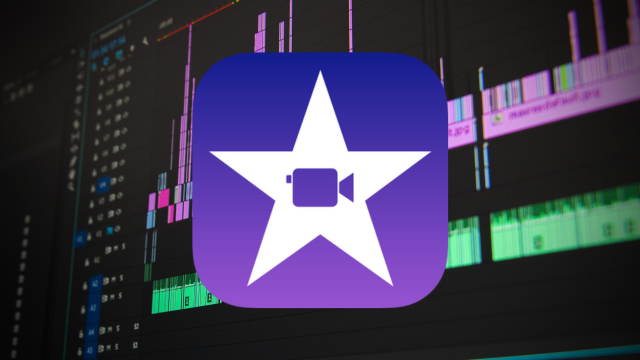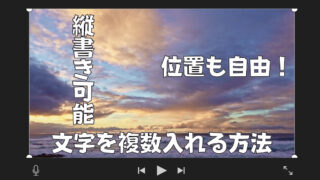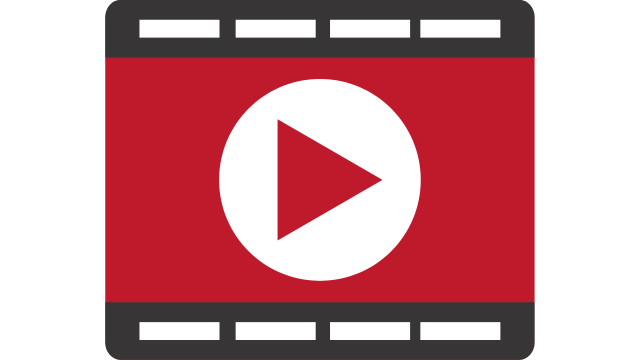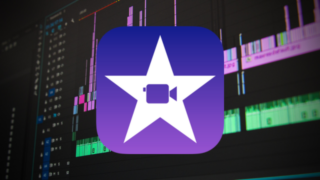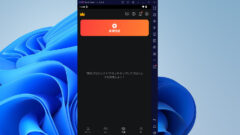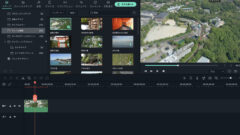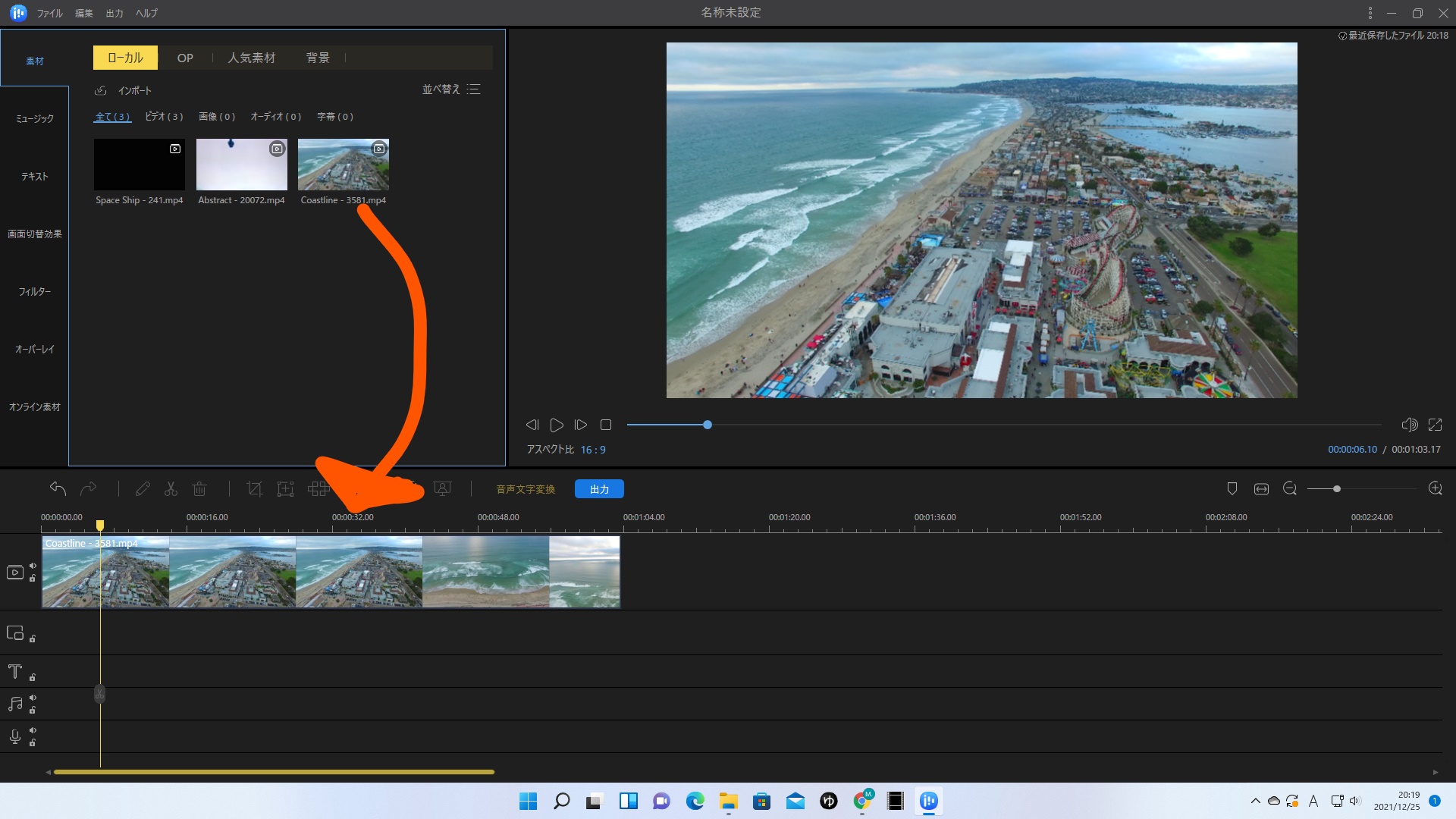- iMovieは使いづらいの?
- iMovieに危険性はある?
- iMovie以外のオススメは?
はじめまして。ブログ運営と動画投稿をしているちゃすくです。
結論だけ先に言うと、iMovieは字幕機能が使いにくく、自動機能も少ないので編集の手間もかかりやすいです。

字幕入れが全く無い動画なら良いけど、YouTuberっぽい動画には不向き
AdobeのPremiere Proであれば字幕を自由な位置へ入力でき、自動文字起こし機能によって字幕入れ作業を半自動化できます。
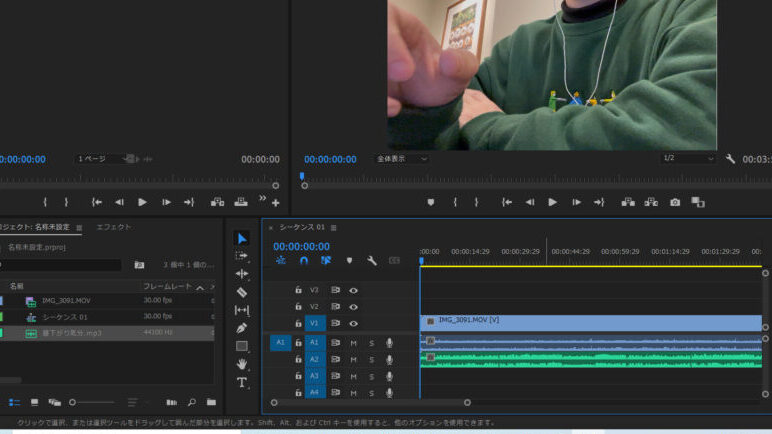
Macでも使え、無料体験も可能なので、iMovieが使いにくいと感じた場合は使ってみてください。
動画編集ソフト・アプリ「iMovie」は使いにくい?
動画編集ソフト・アプリ「iMovie」は無料で便利ですが、下記の点が使いづらいです。
- 字幕に対する制限が多い
- 自動編集機能が少ない
- PCの容量が一杯になりやすい

上記の使いづらい点を具体的に解説します
字幕に対する制限が多い
Mac版のiMovieは無料だからか、字幕に対して下記の制限があります。
- 2つ以上の字幕を同時に入力できない
- テンプレートの位置にしか配置できない
- 字幕がフェードイン・アウトする
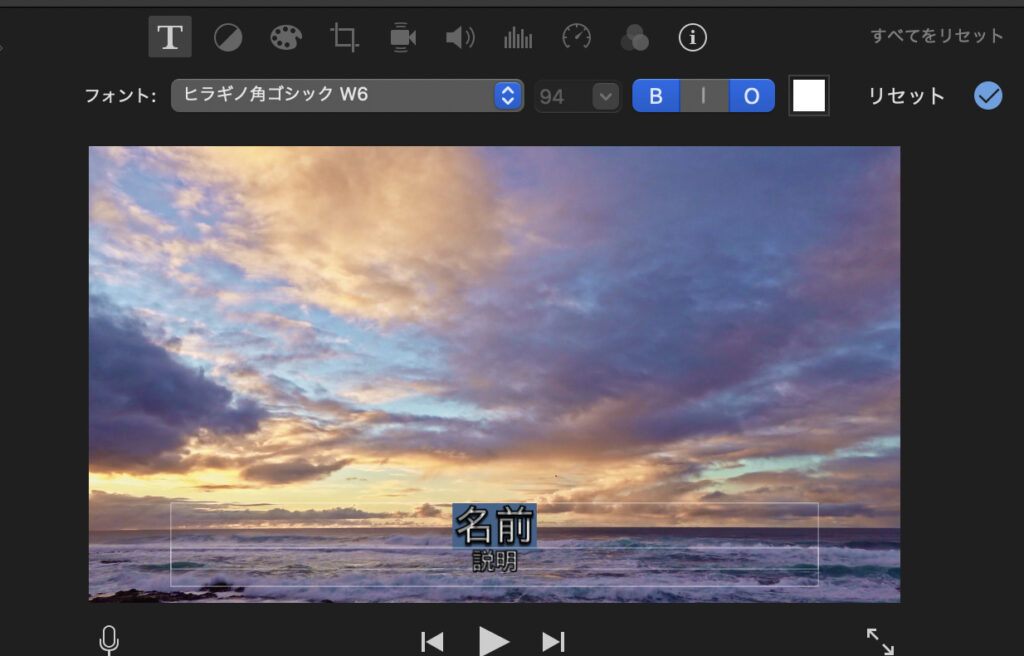
字幕があまり要らない動画であれば上記でも問題ありませんが、YouTuberやTikTokerのような編集をしたい場合は非常に使いにくいです。
一応、字幕の制限は下の「複数の文字を入れる方法/字幕位置の変更」を使えば対処できますが、やはり使いづらいことに変わりありません。
特にYouTuberの場合はテロップがほぼ必須なので、自由に字幕を入れられるPremiere ProやFilmoraがオススメです。
自動編集機能が少ない
最近の動画編集ソフトにはAIを使った自動機能が多数導入されていますが、iMovieには自動機能がほとんどありません。
例えば動画編集ソフトとして世界1有名なAdobeのPremiere Proには「自動文字起こし」や「無音区間の短縮」などがあります。
自動文字起こし機能:AIが動画内の音声を分析し、音声を自動で字幕にしてくれる機能。
この機能によって字幕入れ作業が楽になり、誰でもフル字幕が可能になる。
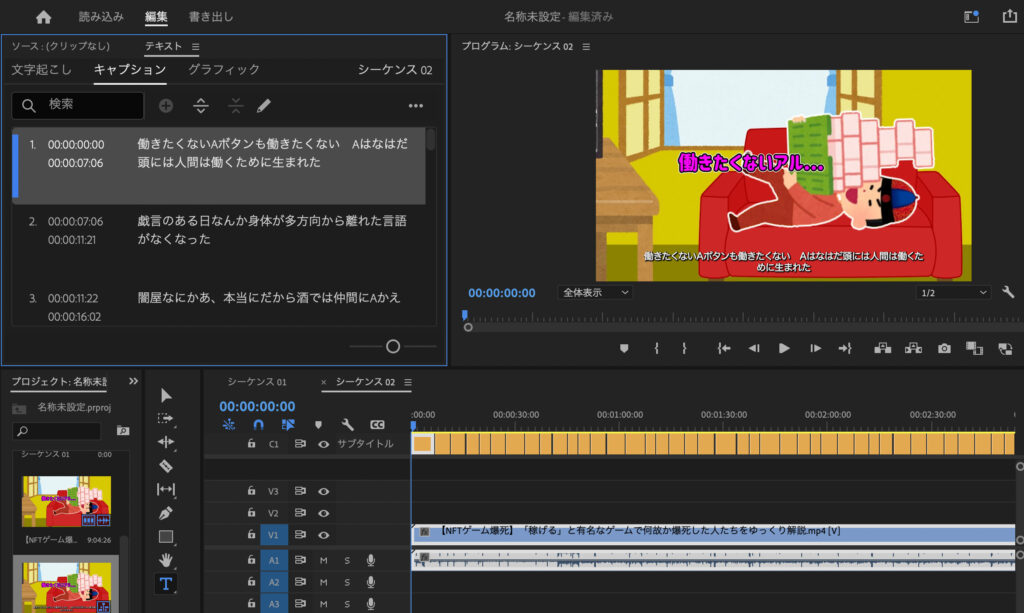
上記の自動機能によって動画編集のクオリティを上げつつ、時間も短縮できるため、今では必須機能になっています。

字幕入れは1番時間がかかる作業なので、これを自動化できるかどうかは超重要です
iMovieは自動機能が少ないことによって使いにくいため、動画編集をするなら自動機能搭載ソフトがオススメです。
自動字幕字幕起こしが使える動画編集ソフトは下の「動画を自動字幕起こしできるソフト4選」にまとめているので、iMovieの代わりを探している場合は参考にしてください。
PCの容量が一杯になりやすい
iMovieは動画や素材データをiMovieライブラリへ全てコピーしており、PCの容量が一杯になりやすいです。


同じ素材がMac本体とライブラリに存在するからね
PCの容量が一杯になれば外付けハードディスクやiCloudを利用するしかないため、意外とコストがかかりやすいです。
一方、PowerDirectorなどであればライブラリへコピーせずに保存するため、Mac本体の容量を圧迫しにくい編集ソフトになっています。
一応、iMovieライブラリを外付けハードディスクへ移行すれば対処できますが、他のソフトなら不要なので少し使いにくいです。
動画編集ソフト・アプリ「iMovie」の危険性は?
結論から言うと、iMovieの危険性は他の動画編集ソフトよりも低く、常にApple社がセキュリティをチェックしているので安心です。
動画編集ソフト&アプリには「CapCut」のように危険な利用規約を設けている製品もありますが、iMovieにそんな内容はありません。

それどころか、iMovieに脆弱性が見つかった際はAppleの専門チームが迅速に対応しており、安全性は非常に高いです。
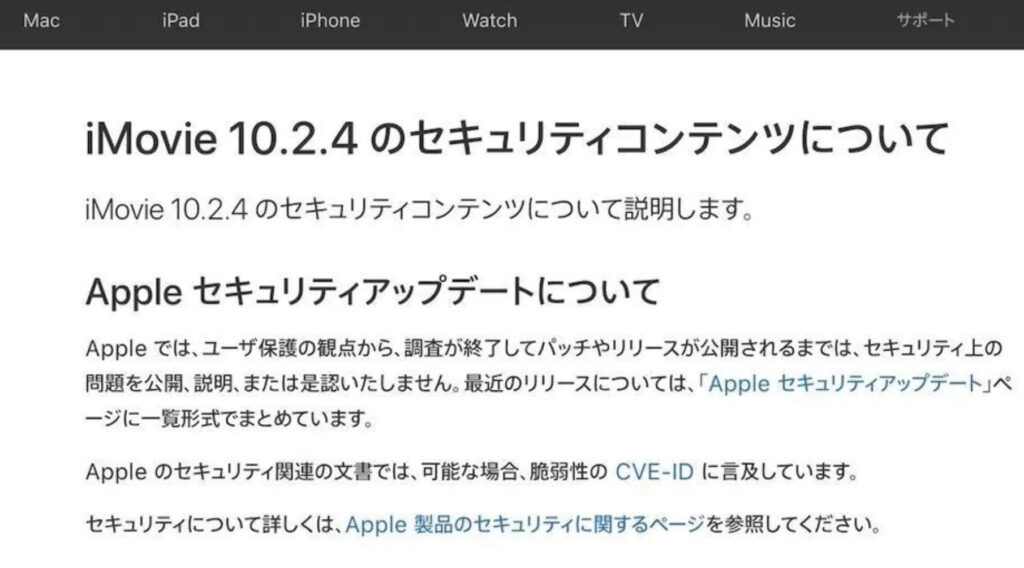
個人制作や中華系ソフトに比べれば危険性は低いので、iMovieは安心して使えるソフトと言えます。
iMovieが使いにくい時の対処法・代替ソフト3選
iMovieは無料で便利なソフトですが、動画編集ではどうしても使いづらい点が多いソフトです。
そこで、ここからはiMovieの代わりに使える動画編集ソフトを3つ紹介します。
対処法1:Adobe Premiere Pro
AdobeのPremiere Proは世界で1番有名なサブスク型動画編集ソフトであり、Macでも自由に使えます。
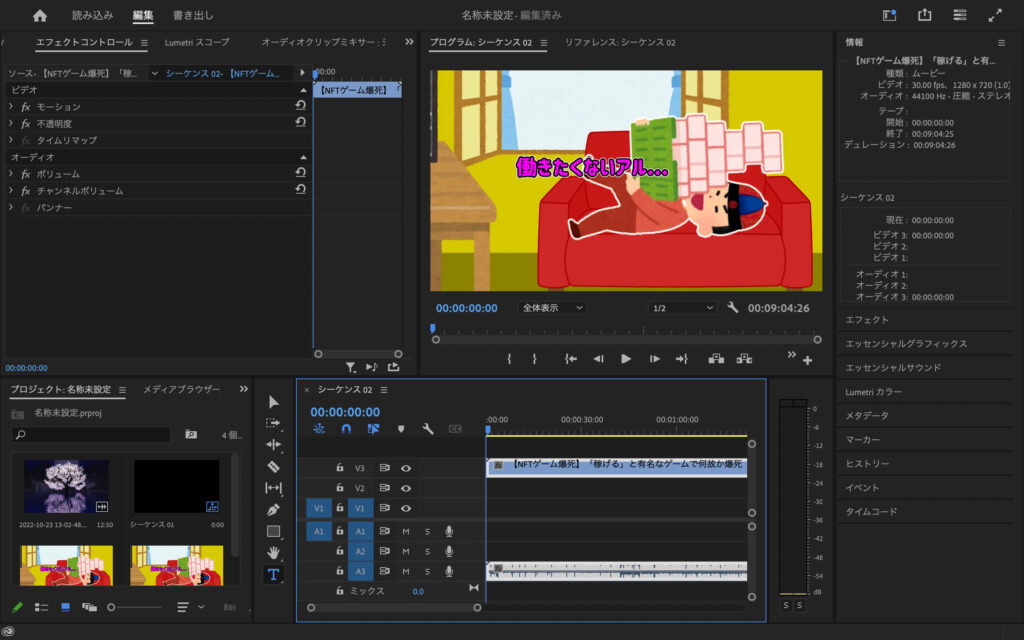
基本的な料金と特徴は下記の通りであり、学生や教員であれば月額1980円から利用できます。
| ソフト名 | ソフト自体の料金 | 無料体験版 | 自動字幕起こし | 対応OS | 特徴 |
|---|---|---|---|---|---|
| Adobe Premier Pro | 単体プラン:月額2,728円 Adobe CC:月額6,480円 (学割で月額1980円) | あり 詳細はこちら | 制限なしで利用可能 | Windows MacOS | ・自動化機能が他ソフトより多い ・プラグインで便利な機能を追加可能 ・世界的には利用者数No1 |
iMovieとは異なり、複数の文字を自由な位置へ入力でき、自動字幕起こし機能によって編集作業の一部を自動化できます。
利用者も多いので困った場合でも解決しやすいですし、公式サイトから機能制限無しの無料お試し版もダウンロードできるのでオススメです。
対処法2:CyberLink PowerDirector
CyberLinkのPowerDirectorはパッケージ版とサブスク版があり、Macはサブスク版のみが対応しています。
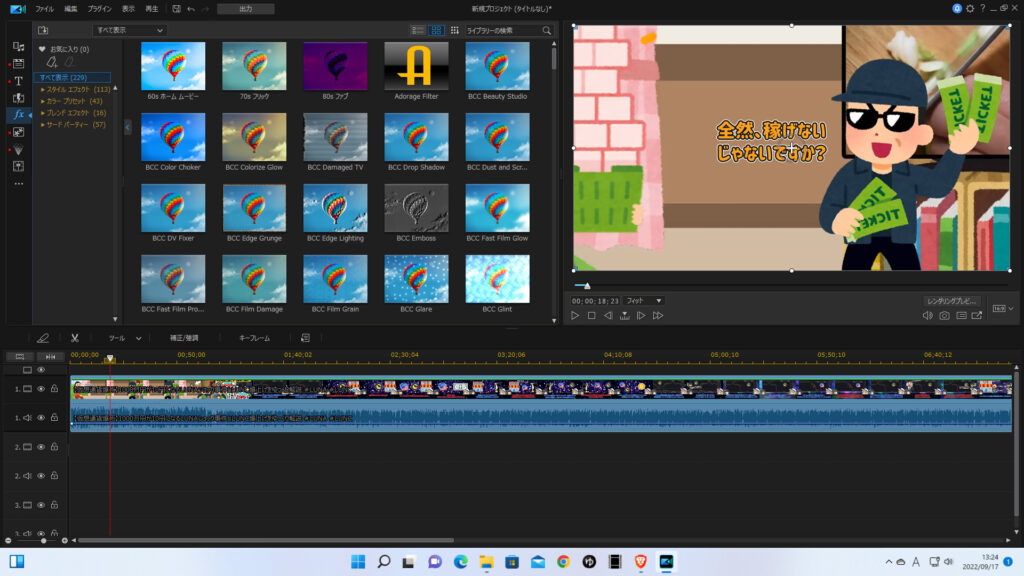
PowerDirectorの基本料金や特徴は下表の通りであり、月額517円で使えるサブスク版は非常に人気です。
| ソフト名 | ソフト自体の料金 | 無料体験版 | 自動字幕起こし | 対応OS | 特徴 |
|---|---|---|---|---|---|
| CyberLink PowerDirector | サブスク版の12ヶ月プラン:月額517円 買い切り版(Ultra):12,980円 買い切り版(Ultimate):16,980円 | あり 詳細はこちら | 制限なしで利用可能 | Windows MacOS | ・国内ではNo1シェアの動画編集ソフト ・自動モザイク追従などもある ・国内ユーザー向けの情報は多い |
モザイクの自動追従や動画の自動音量調節が可能であり、iMovieよりも視聴者へ不快感を与えない編集が簡単にできます。

2023年からサブスク版は自動字幕起こしにも対応しました!
PowerDirectorもCyberLink公式サイトから無料体験版が配布されており、Macでも利用可能なので是非試してみてください。
対処法3:Wondershare Filmora
WondershareのFilmoraは初心者向け動画編集ソフトであり、買い切り版とサブスク版があります。
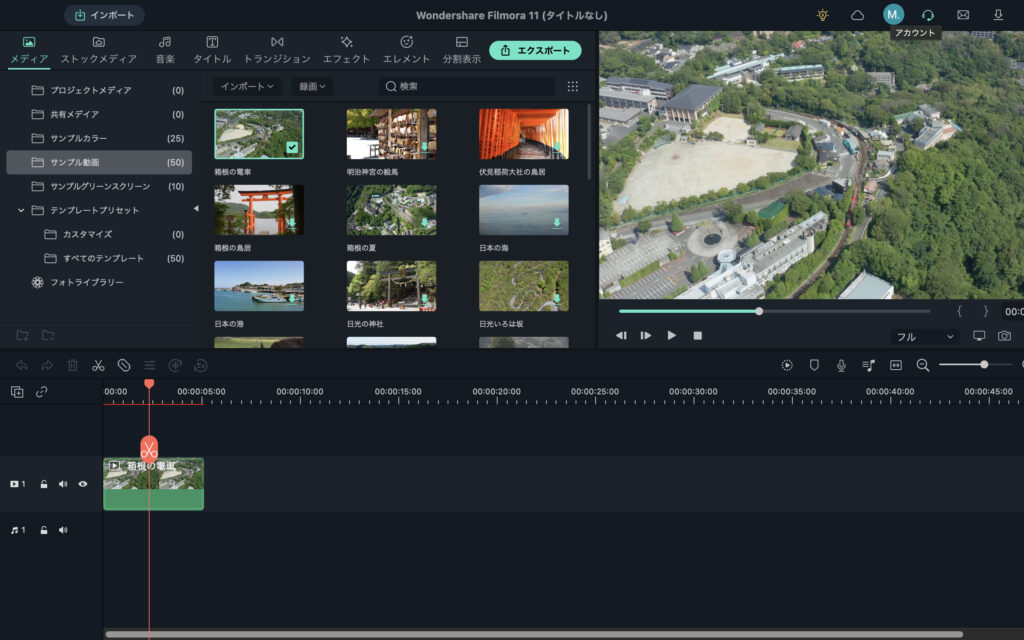
Filmoraの基本料金と特徴は下表の通りであり、自動字幕起こし機能は別途料金が必要です。
| ソフト名 | ソフト自体の料金 | 無料体験版 | 自動字幕起こし | 対応OS | 特徴 |
|---|---|---|---|---|---|
| Wondershare Filmora | 1年間プラン:年間6,980円 永続ライセンス:8,980円 (アップグレードには別途料金が必要) | あり 詳細はこちら | 1ヶ月30分:無料 1ヶ月1時間:月額599円 1ヶ月5時間:月額2480円 1ヶ月10時間:月額3680円 | Windows MacOS | ・低価格帯ソフトとして支持を得る ・YouTube用なら十分な編集機能 ・自動字幕起こしは有料なので注意 |
Macは買い切り版とサブスク版どちらもありますが、買い切り版はWindowsと紛らわしいので注意してください。
機能数と質は他の動画編集ソフトに劣るところもありますが、基本的な機能は揃ってるのでYouTube用の動画であれば十分です。
操作感はiMovieへ似ているので、まずはWondershare公式サイトから無料版を試してみてください。